如何在Excel单元格区域添加边框线?
1、在工作表中选择单元格区域,在“开始”选项卡的“单元格”组中单击“格式”按钮,在打开的下拉菜单中选择“设置单元格格式”命令,如图1所示。
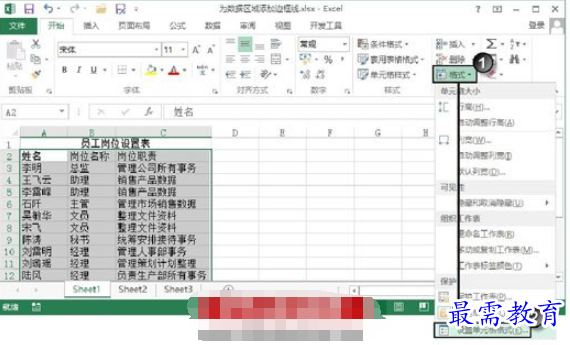
图1 选择“设置单元格格式”命令
2、此时将打开“设置单元格格式”对话框,在“边框”选项卡的“样式”列表中选择边框线样式,在“预置”栏中单击“外边框”按钮,则可以为单元格区域添加指定样式的外部边框线,如图2所示。

图2 为单元格区域添加外部边框线
3、在“样式”列表中选择边框线样式,单击“内部”按钮则可以为单元格区域添加内部边框线,如图3所示。完成设置后单击“确定”按钮,选择的单元格区域被添加了边框线,效果如图4所示。
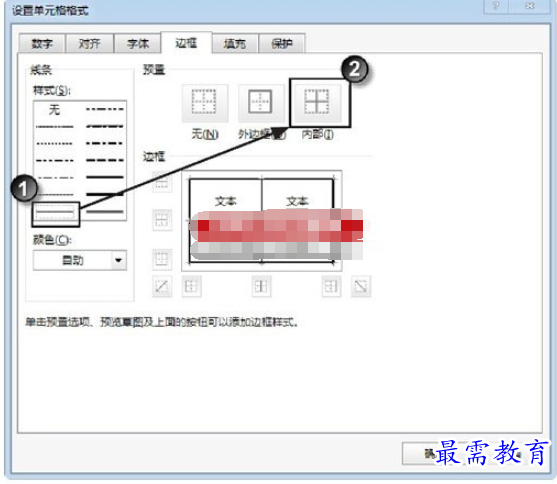
图3 为单元格区域添加内部边框线
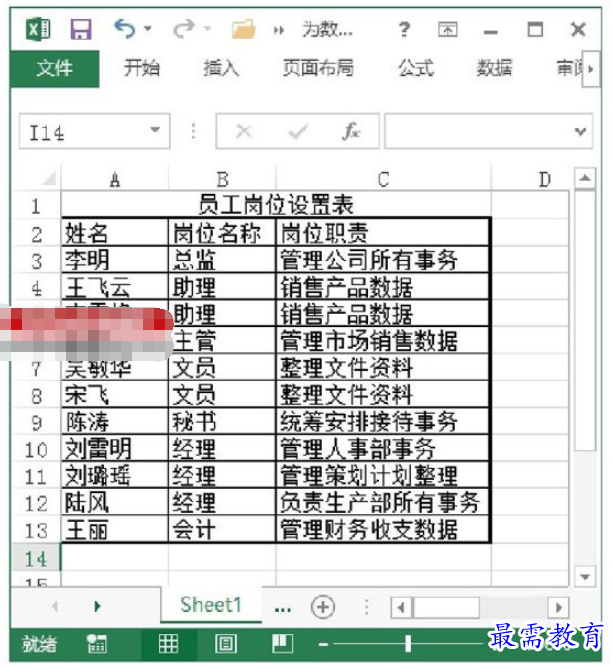
图4 工作表添加边框线的效果
提示
如果要取消单元格的边框线,可以单击“预置”栏中的“无”按钮。如果需要设置边框线的颜色,可以在选择边框线样式后,在“颜色”下拉列表中选择需要使用的颜色。
继续查找其他问题的答案?
-
Excel 2019如何使用复制、粘贴命令插入Word数据?(视频讲解)
2021-01-257次播放
-
2021-01-2227次播放
-
2021-01-2210次播放
-
2021-01-2212次播放
-
2021-01-226次播放
-
2021-01-223次播放
-
2021-01-222次播放
-
Excel 2019如何利用开始选项卡进入筛选模式?(视频讲解)
2021-01-223次播放
-
2021-01-223次播放
-
2021-01-222次播放
 办公软件操作精英——周黎明
办公软件操作精英——周黎明
 湘公网安备:43011102000856号
湘公网安备:43011102000856号 

点击加载更多评论>>